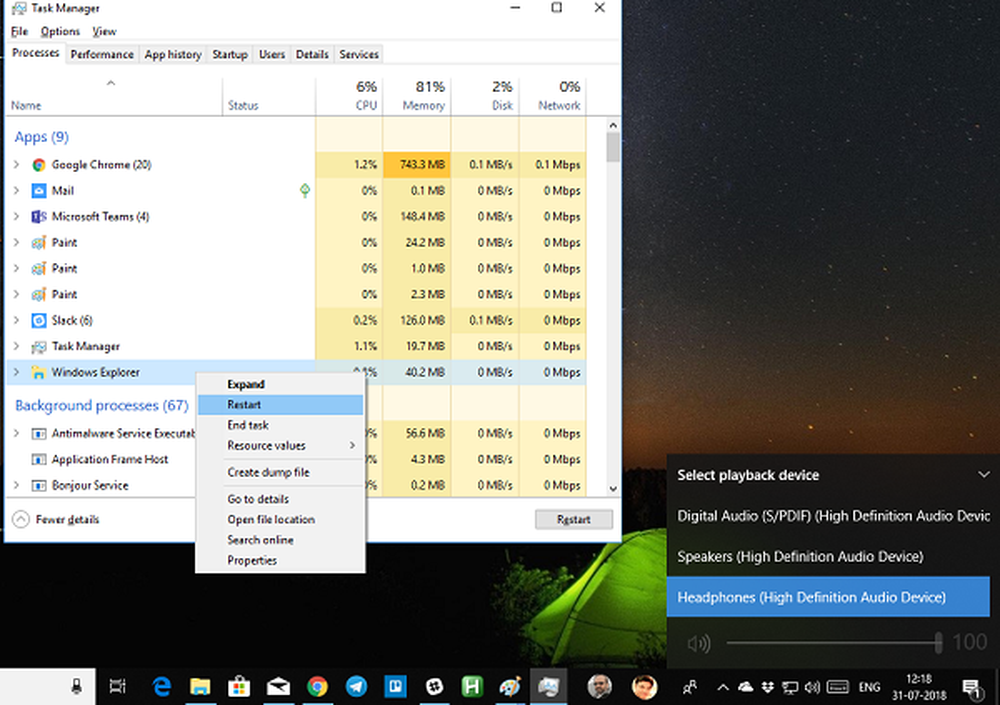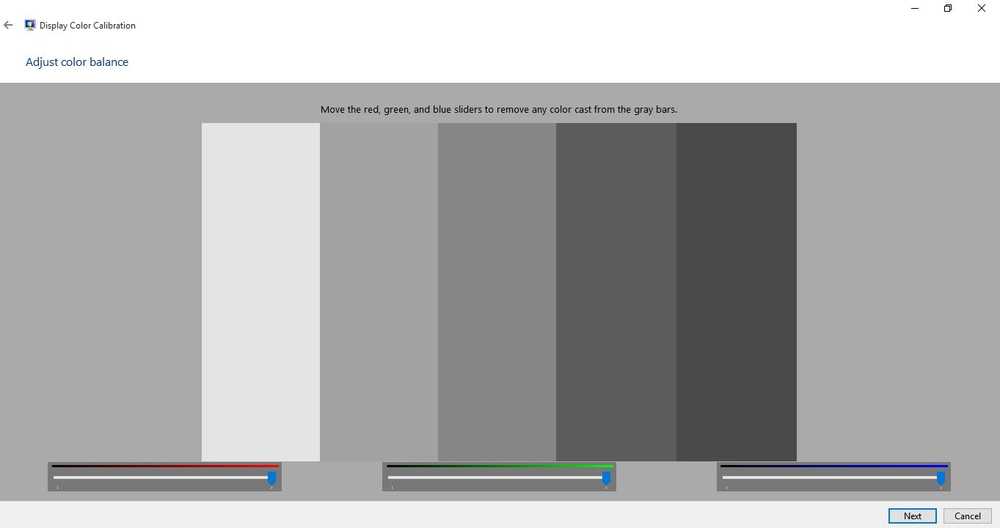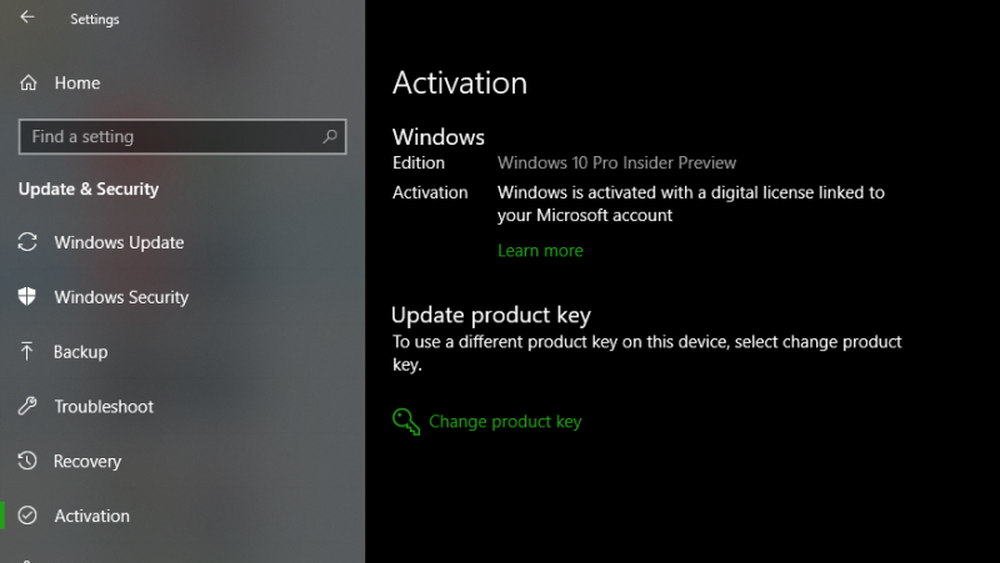Windows 10 Support och lösningar. Prova dessa Universal Guru Fixes!
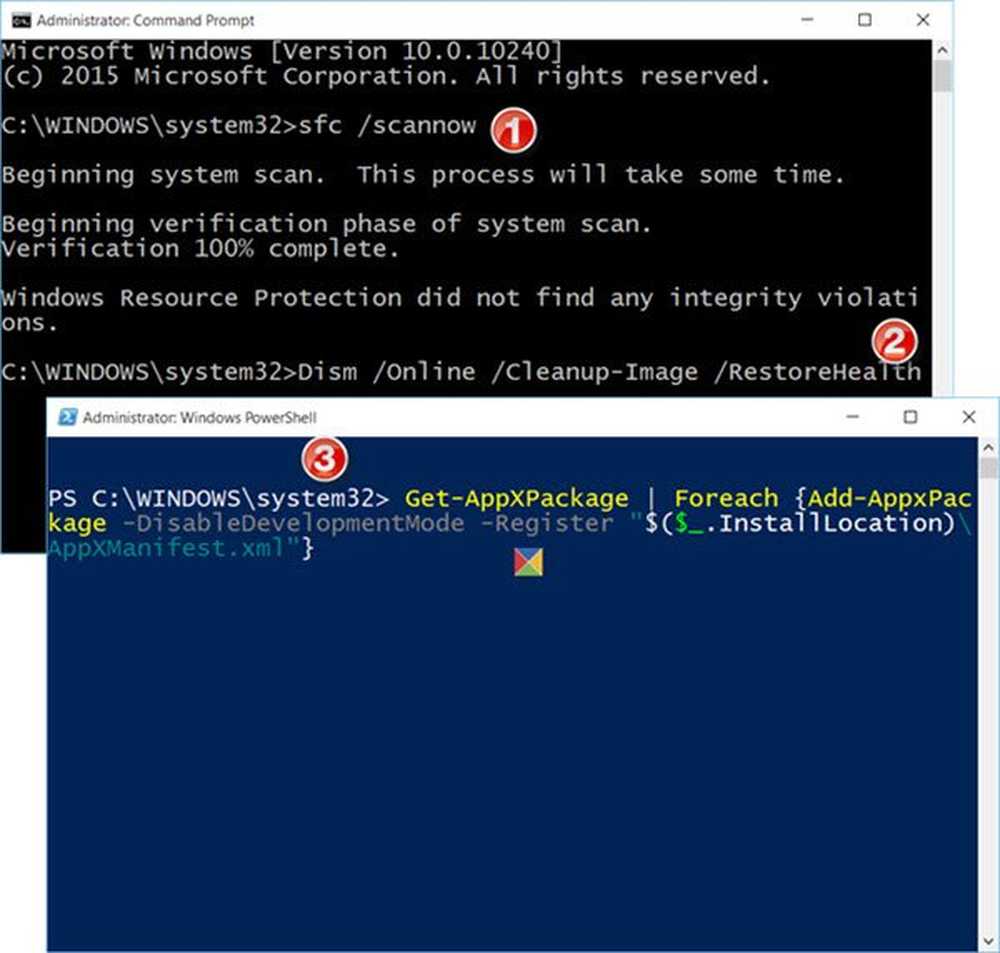
Några av dem som har uppgraderat till Windows 10 står inför flera Windows-problem och problem. De kan sträcka sig från Wi-Fi fungerar inte, Sök eller Cortana inte fungerar, Inställningar som inte öppnas, Startmeny eller Aktivitetsfältet fungerar inte, Windows Store fungerar inte, vissa Windows Store-appar öppnas inte och så vidare. Om du letar efter några Windows 10 Support och lösningar att lösa dina problem, läs vidare.
För de flesta av dessa problem finns det några grundläggande saker du behöver göra. Följ dessa förslag och chansen är mycket hög att de flesta av dina problem kommer att lösas. Medan dessa fyra kommer att fixa de flesta av dina Windows-problem och problem, om du behöver specifika felsökningsråd följer du länkarna till de flera lösningarna jag har nämnt här, i slutet av det här inlägget.
Windows 10 Support och lösningar

Innan du börjar, se till att din Windows 10 uppdateras med de senaste uppdateringarna. Efter att ha gjort det, skapa en systemåterställningspunkt och fortsätt.
De flesta problem med Windows 10 kan lösas genom att utföra följande uppgifter:
- Kör System File Checker för att ersätta skadade systemfiler med Goof One
- RunDISM för att reparera skadad Windows-systembild
- Registrera om Windows Store-appar
- Återställ Windows Store cache.
Låt oss ta en titt på dem.
1] Reparera skadade Windows 10 systemfiler
Vissa av dina filer kan ha skadats som ett resultat av vilket fönster 10 inte fungerar som det ska.
På WinX-menyn öppnar du en körning Kommandotolk (Admin), skriv följande och tryck Enter för att köra System File Checker.
sfc / scannow
Detta kommer att skanna din dator och ersätta dina skadade systemfiler med bra. Starta om efter att skanningen är över.
2] Reparera skadad Windows-systembild
Kör DISM-verktyget för att reparera en eventuellt skadad systembild. För att reparera Windows Image öppnar du en förhöjd kommandotolk, skriver följande och trycker på Enter.
Dism / Online / Cleanup-Image / RestoreHealth
Starta om efter att skanningen är över och se om det hjälpte.
3] Registrera om Windows Store och appar igen
Sök efter "PowerShell" i aktivitetsfältet, välj Windows PowerShell från resultaten, högerklicka på den och välj Kör som administratör. Detta kommer att köra PowerShell som administratör.
Skriv nu följande och tryck på Enter.
Get-AppXPackage | Foreach Add-AppxPackage -DisableDevelopmentMode -Register "$ ($ _. InstallLocation) \ AppXManifest.xml"
Detta kommer att omregistrera Windows Store Apps.
Efter November uppdatering, Om du använder den här metoden för att åtgärda problemet med Appx PowerShell-cmdlet, orsakade det problem med dina Windows Store-appar. Men om du har installerat Windows 10 årsdagen uppdatering, det jobbar nu.
4] Återställ Windows Store Cache
Öppna Command Prompt som administratör, skriv WSReset.exet och tryck Enter. Detta kommer att rensa och återställa Windows Store Cache.
NOTERA: Windows 10-användare kanske vill ladda ner FixWin10 för Windows 10. Det automatiserar dessa korrigeringar och låter dig lösa problem i ett klick!
Om du behöver ytterligare hjälp, leta efter ditt problem med hjälp av sökfältet i det högra sidofältet. Chansen är hög, du hittar lösningen. Om inte, låt mig veta, jag ska försöka posta om det så fort.
UPPDATERING: Windows Software Repair Tool från Microsoft kommer att reparera systemkomponenter och upptäcka korrupta filer, återställa systemdatum och tid, återställ systeminställningar, installera om systemprogram och kör DISM Tool för att reparera systembilden med ett klick.
Jag lägger också upp några länkar här för din färdiga referens:
- Windows 10 Problem, Kända problem, Lösningar
- Kan inte aktivera Windows 10. Produktnyckel blockerad
- Wi-Fi fungerar inte efter uppgradering till Windows 10
- Windows Store-appar öppnas inte i Windows 10
- Inställningarna för Windows 10 öppnas inte
- Fixa Windows 10-installations- eller uppgraderingsfel
- Felsöka Windows 10-aktiveringsfel.
- Windows 10 Start-menyn fungerar inte
Om du behöver ytterligare hjälp kan du besöka våra Windows 10-forum, använda den inbyggda kontaktsupportappen, få hjälp från Microsoft Store eller kontakta Windows Support.
Med vänliga hälsningar!